Afficher et gérer les programmes Fitness+ sur l’Apple TV
Pour vous aider à accomplir vos objectifs de mise en forme, vous pouvez choisir un programme que vous avez créé dans Apple Fitness+ sur l’iPhone, puis l’afficher sur l’Apple TV dans l’app En forme.
Dans l’app En forme de votre iPhone, vous pouvez créer les types de programmes suivants :
Faire preuve de constance : Exercices et méditations présélectionnés en fonction de votre activité récente sur Fitness+ et de vos préférences, telles que la durée, les activités, vos entraîneurs préférés, les genres musicaux et les jours de la semaine où vous aimez bouger.
Aller plus loin : Pour ceux qui veulent se lancer un défi, ces entraînements présélectionnés allongent la durée des séances quotidiennes.
Programme personnalisé : Créez votre propre programme en choisissant les activités, la durée des séances et les jours de la semaine.
Pour en savoir plus sur la création d’un programme, consultez la rubrique Utiliser des programmes dans Apple Fitness+.
Remarque : Les entraînements Apple Fitness+ requièrent un abonnement et une Apple Watch ou un iPhone connecté à l’app En forme sur l’Apple TV.
Ouvrez l’app En forme
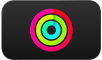 sur l’Apple TV.
sur l’Apple TV.Ouvrez la barre latérale, puis sélectionnez Programmes.
Sélectionner Programme :
Vous pouvez voir votre programme actuel, ainsi que tous les programmes précédents que vous avez terminés ou annulés.
Si vous n’avez pas de programme personnalisé actif, sélectionnez Créez votre Programme pour recevoir une invitation à en créer un sur votre iPhone. Vous pouvez également sélectionner un programme récent pour le répéter.
Effectuez l’une des opérations suivantes :
Démarrer un entraînement de votre programme : Sélectionnez Afficher le programme, puis sélectionnez l’entraînement que vous souhaitez faire.
Les entraînements du programme s’affichent en ordre chronologique, le programme de cette semaine se trouvant en haut de la page, pour que vous puissiez voir ce qui est programmé ensuite ou faire défiler la page vers le bas pour voir les entraînements des semaines suivantes. Au fur et à mesure que vous terminez chaque semaine de votre programme, les entraînements terminés se déplacent vers le bas de la page.
Vous pouvez revenir aux jours ou aux semaines qui précèdent pour effectuer des entraînements à n’importe quel moment de votre programme. Si vous commencez un programme sur l’Apple TV, votre progression est enregistrée et vous pouvez le poursuivre sur un iPhone ou un iPad, et vice versa.
Renommer le programme : Sélectionnez Afficher le programme,
 , puis Renommer le programme. Saisissez un nouveau nom, puis sélectionnez OK.
, puis Renommer le programme. Saisissez un nouveau nom, puis sélectionnez OK.Mettre fin au programme : Sélectionnez Afficher le programme,
 , puis Supprimer le programme.
, puis Supprimer le programme.Répéter un programme précédent : Naviguez jusqu’à la rangée Programmes récents, sélectionnez un programme, puis sélectionnez Répétition exacte pour répéter exactement les mêmes entraînements que la dernière fois, ou Répétition actualisée pour actualiser le programme avec de nouveaux entraînements.